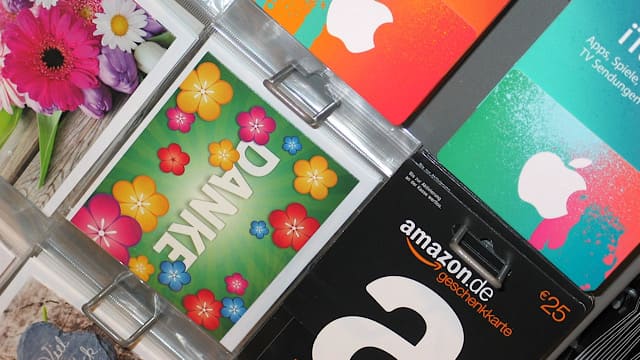スマホゲームで欲しいアイテムやキャラクターを手に入れるために、App内で課金をする人も多いのでは?
App内課金はクレジットカードやキャリア決済などの支払い方法がありますが、iTunesカードを使って支払う方法も人気。
そこで今回は、iTunesカードでアプリ内課金をする方法や、使用できない場合の対処法などを詳しく解説します。
▼この記事で紹介していること
iTunesカードは、事前にチャージしておくことでセキュリティ面でも安心です。
この記事を参考に、アプリ内課金をスムーズに行いましょう。
iTunesカードはゲームの課金で支払いにできる
iTunesカードはApple IDにチャージすることで、App Storeで販売されているアプリやゲームの購入、アプリ内課金などに使用できるギフトカード。
iTunesカードは、コンビニや家電量販店などで販売されていて、金額は、1,500円、3,000円、5,000円、10,000円など、多様な金額が用意されています。
iTunesカードは、クレジットカード情報を入力したくない、子供の課金を管理したいといった場合にとても便利です。
今朝、出勤の途中コンビニでアマギフ買ったつもりがAppleカードだった!てことで私はiTunesとか使わんから息子氏のゲーム課金とやらに棚ぼた的に8000円が流れて行きました 引用元:X-@GOMA_0629
口コミでは、間違えて購入した使い道のないiTunesカードを子供のゲームの課金に利用したという人も見受けられました。

またiTunesカードは、プレゼントとしても最適だぞ。
App内の課金で支払い方法をiTunesカードにする方法
iTunesカードを使ってアプリ内課金をするには、まず、iTunesカードのコードをApple IDにチャージする必要があります。
チャージ方法は、以下のとおりです。
Appleギフトカードで有料アプリを購入する
そもそもAppleギフトカードはiTunesカードと同様に、有料アプリの購入自体にも利用できます。
Appleギフトカードは、App Store、Apple Music、iCloudなど、Appleのサービスで利用できるギフトカードのこと。
iTunesカードとの違いは、Apple Storeでの買い物にも使えるという点です。
Appleギフトカードのチャージ方法はiTunesカードと同じで、AppleギフトカードのコードをApple IDにチャージすることで、アプリ内課金や有料アプリの購入に使用できます。
App内の課金にiTunesカードを使用する手順
App内の課金にiTunesカードを使用する手順は以下。
- iPhoneのホーム画面からApp Storeを起動
- 画面右上のプロフィールアイコンをタップ
- 「ギフトカードまたはコードを使う」をタップ
- iTunesカードの裏面にあるコードをカメラで読み取る、または手動で入力
- 「コードを使う」をタップ
上記の手順でiTunesカードのコードがApple IDにチャージが完了します。
チャージが完了したら、その場ですぐにアプリ内課金でiTunesカードの残高が使用できるようになりますよ。
App内課金でiTunesカードが優先されない原因
iTunesカードをアカウントにチャージしたのに、アプリ内課金でiTunesカードが使えない場合があります。
その原因をいくつか見ていきましょう。
①Appleギフトカードで課金できない原因
App内課金は、必ず有効な支払い方法の設定が必要とされています。
Appleギフトカードにて、ゲーム課金しようとコードを入力したのですが、右上のクルクルが永遠続いて課金出来ません。有識者の方ご教授願います! 引用元:X-@hanamogera880
口コミでもいくつかAppleギフトカードで課金できないという声が聞かれたのですが、具体的な原因としては、以下のようなものが考えられます。
- Apple IDの残高が不足している
- iTunesカードのコードの入力間違い
- iTunesカードが使用済みになっている
- Appleギフトカードが有効化されていない
- 別のApple IDにチャージされている
- 有効な支払い方法の設定をしていない
これらの原因が当てはまらないかひとつずつ確認して、対処してみましょう。
②支払い方法が選べないのはファミリー共有かも
ファミリー共有を利用している場合は、ファミリー管理者が支払い方法を設定している可能性があります。
そのため、iTunesカードをチャージしても支払い方法が自由に選べないことがあり、この場合は、ファミリー管理者に支払い方法を変更してもらう必要があります。

特に子供の利用を管理したくてファミリー設定していることが多いようだ。
③アプリやゲーム側で問題が発生している
アプリやゲーム側で問題が発生している場合、iTunesカードが使用できないことがあります。
昨日あたりからストアクレジットに関わるApp内購入でのシステム不具合が発生しているようです。引用元:X-@spo_apple_aa
この場合は、時間をおいて再度チャレンジしたり。アプリを最新バージョンにアップデートしてみましょう。
それでも問題が解決しない場合の最終手段は開発者に問い合わせることになります。
App内課金の支払い方法にiTunesカードができない時の対処
iTunesカードが使用できない場合には、まずはiTunesカードが使用済みになっていないかやiTunesカードのコードの入力間違いなどの、先述でご紹介した原因を確認して対処してみましょう。
それでも解決しない場合は、以下の対処法を試してみましょう。
iTunesカードのチャージ方法を確認する
iTunesカードをApple IDに正しくチャージできているかもう一度確認しましょう。
コードの入力間違いや、読み取りミスなどが考えられます。
コードの読み取り部分は、傷ついていたり、汚れが付着していたりすると正確に読み取れない場合があるので、コードを丁寧に確認し、正しいコードを入力してくださいね。
AppleIDの残高を確認する
Apple IDの残高を確認し、iTunesカードの残高が不足していないか確認しましょう。
残高が不足している場合は、追加でチャージする必要があります。

自分が知らないうちに別の用途に利用されていて残高不足なんてことも考えられるぞ。
機能制限の確認
iPhoneの機能制限で「App内課金」がオフになっていると、iTunesカードが使用できません。
機能制限の設定を確認し、「App内課金」がオンになっているか確認しましょう。
コード入力間違いやアカウントの確認
コードの入力間違いや、アカウントの確認ミスなども考えられます。
コードをもう一度確認し、正しいコードを入力しましょう。
また、複数のApple IDを持っている場合は、間違って別のApple IDにチャージしていないか確認しましょう。
すでにクレカやキャリア決済を設定していても利用できない場合には、支払いの滞納がないかや上限金額に余裕があるのかを確認し、解決しない場合にはクレジット会社やキャリアに問い合わせてみてくださいね。
App内の課金は支払い方法でiTunesカードが優先!ただし注意が必要
本来であれば、アプリ内課金をする際に、支払い方法にApple IDを設定しておけば優先的にiTunesカードの残高から支払われます。
しかし、Apple IDにクレジットカードやキャリア決済などの他の支払い方法が登録されている場合、iTunesカードの残高が不足した場合には、登録されている他の支払い方法から支払われることがあります。
そのため、確実にiTunesカードで支払いたい場合は、App内課金に使用するApple IDで支払い方法の最上位にiTunesカードをチャージしたAppleAccountになっているか確認しましょう。
また、キャリア決済に対応していなかった時にはiTunesカード以外の支払い方法を設定する必要はありませんでしたが、今はiTunesカード以外の有効な支払い方法を設定しないとエラーが表示されることがあります。
iTunesカードをチャージしたのにエラー表示や支払いができない場合には、クレジットカード・キャリア決済・PayPayの有効な支払い方法を設定しましょう。

App内課金の支払い方法はiTunesカード以外は何がある?
アプリ内課金は、iTunesカード以外にも様々な支払い方法があります。
それぞれの特徴をご紹介します。
やっべ、課金の仕方間違えた…。Appleギフトカード買ったのにキャリア決済でやっちまった…キャンセルせねば…。 引用元:X-@ya11to
口コミでは、課金の方法を間違えたという意見もあったので、設定を間違えないように気をつけたいですね。
クレジットカード
クレジットカードは、最も一般的な支払い方法です。
クレジットカードをApple IDに登録しておけば、アプリ内課金やアプリの購入をスムーズに行うことができます。
ただし、制限なく購入できてしまうため、使いすぎに注意が必要です。
キャリア決済
キャリア決済は、携帯電話の料金と一緒に支払うことができる決済方法。
クレジットカードを持っていない方や、クレジットカードを使いたくない方に特におすすめです。
ただし、携帯電話の料金と一緒に支払われるため、使用額が分かりにくいというデメリットがあります。

使用額をしっかりと管理する必要があるぞ。
PayPay
PayPayはスマホ決済サービスで、PayPayをApple IDに登録しておけば、アプリ内課金やアプリの購入がスムーズ。
PayPayは、チャージや銀行口座からの引き落としなど、さまざまな方法で支払うことができます。
また定期的にPayPay独自の還元キャンペーンなども行なっているので、タイミングによってはお得に利用することができますよ。
App内課金の支払い方法でiTunesカード設定によくある質問
iTunesカードを使ったアプリ内課金の支払い方法について、よくある質問とその回答をご紹介します。
実際に利用するときに困らないよう、疑問点はあらかじめ解決しておきましょう。
Appleギフトカードで課金のキャンセルはできる?
残念ながら、Appleギフトカードで課金した場合は、キャンセルできません。
そのため、課金する前に、本当に必要なものかどうかをよく確認するようにしましょう。
AndroidでAppleギフトカードを使った課金は可能?
AndroidでAppleギフトカードを使った課金はできません。
Appleギフトカードは、Appleのサービスでしか使用できません。
そのため、Androidでアプリ内課金をする場合には、Google Playギフトカードを使用しましょう。
「確認が必要です」と表示されたらどうする?
「確認が必要です」と表示された場合は、Apple IDに登録されている支払い方法に問題が発生している可能性があります。
クレジットカードの有効期限が切れている、キャリア決済の利用限度額を超えているなど、さまざまな原因が考えられるため、支払い方法を確認し、必要があれば情報の更新しましょう。
そもそも更新自体ができない場合は、Appleサポートに問い合わせてみてください。
App内課金の支払い方法にプリペイドカードは設定できる?
プリペイドカードは、Apple IDに登録できます。
ただし、すべてのプリペイドカードが登録できるわけではありません。
Apple IDに登録できるプリペイドカードは、以下のとおりです。
- iTunesカード
- Appleギフトカード
- Google Playギフトカード
- VISAプリペイドカード
- Mastercardプリペイドカード
プリペイドカードをApple IDに登録すると、アプリ内課金やアプリの購入に利用することができますよ。
App内課金の支払い方法をiTunesカードに設定すると、アプリ内課金やアプリの購入がスムーズになって便利だということがわかりました。
この記事を参考にして、今よりもっと便利にアプリ内課金を行ってくださいね。